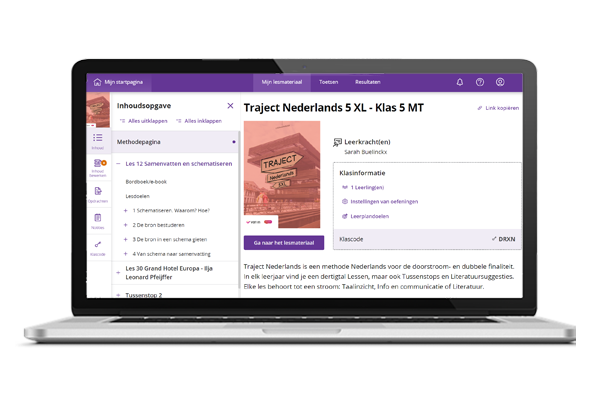De methodepagina is de overzichtspagina met extra materiaal bij je methode, informatie die je kunt gebruiken of raadplegen voor je in het lesmateriaal zelf duikt.
Je komt hier terecht door op de tegel te klikken van de methode die je wil bekijken of waar je mee wil werken.
Bovenaan vind je een icoon ‘Link kopiëren’ waarmee je deze pagina aan je Favorieten kunt toevoegen of die je snel kunt delen met leerlingen en collega’s.
Bekijk het filmpje en ontdek alles over de methodepagina in iDiddit!
In het bovenste deel van de methodepagina vind je achtergrondinfo bij de methode:
» De cover
» Een korte introductie
» De naam van de leerkracht (of leerkrachten als je aan co-teaching doet, een stagiair verwelkomt of een tijdelijke vervanging moet inschakelen).
» Klasinformatie: hier kun je de leerlingen zien die in je klas zitten, de instellingen van oefeningen aanpassen (link toevoegen) en naar het overzicht van de minimumdoelen en leerplandoelen bij deze methode gaan.
» De Klascode kun je delen met je leerlingen, zodat zij zich – mocht dat nog niet gebeurd zijn – kunnen koppelen aan je klas.
Via de paarse knop ‘Ga naar het Lesmateriaal ‘ duik je in de eigenlijke inhoud van je leermiddel.
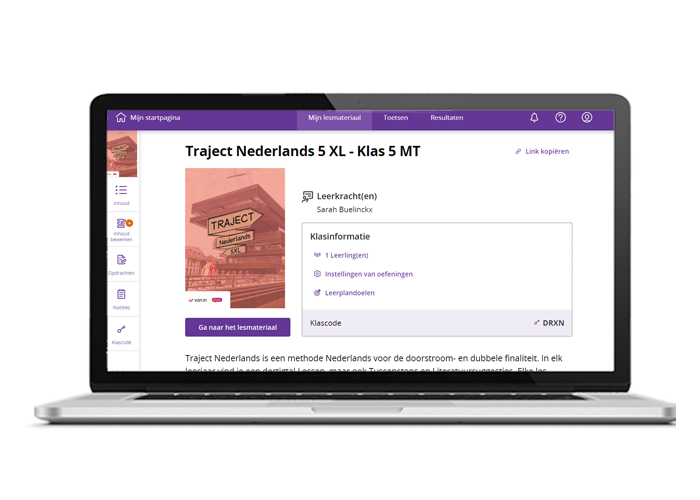
Het onderste deel bevat interessante info bij je methode die niet noodzakelijk aan je les gelinkt is:
Je hebt hier de dingen bij de hand om je voor te bereiden, uiteraard is niet alles zichtbaar voor je leerlingen: de blokken met een volle lijn, zijn dezelfde blokken als bij je leerlingen. De blokken met stippellijn, bevatten documenten die enkel voor jou als leerkracht zichtbaar zijn. Voorbeelden van zaken die je hier kunt terugvinden:
» De volledige handleiding als downloadbaar pdf-bestand
» De hoofdstukken met oplossingenlaag
» Jaarplan
» Extra bronnen / extra materiaal
» Evaluatiemateriaal
» Een link naar het Bordboek
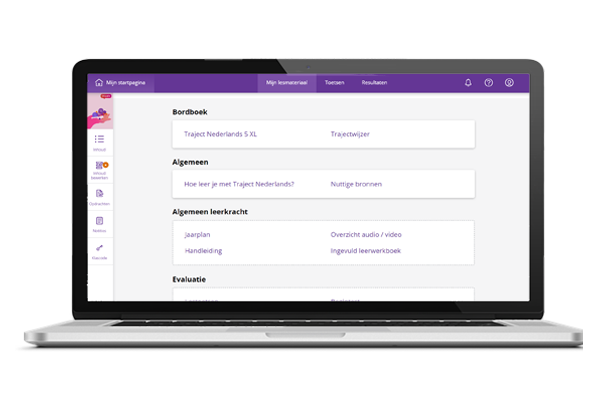
Inhoudsopgave
Als je de methodepagina opent, klapt de inhoudsopgave automatisch uit aan de linkerkant. Je kunt deze op elk moment wegklikken en weer openen.
In de inhoudsopgave kun je elk hoofdstuk uitklappen door op het plus-icoon te klikken, weer inklappen door op het min-icoon te klikken, of alles tegelijk uit- of weer inklappen door op de links bovenaan te klikken.
Je kunt vanuit de inhoudsopgave meteen naar het gewenste deel in je Lesmateriaal gaan.